概述
现在进入有趣的部分:实际使用我们的超图!
在本课程中,我们将
- 在 Apollo Explorer 中运行查询
- 创建和使用 操作集合
构建和运行查询
借助 Apollo Explorer,我们可以轻松地构建、运行和管理GraphQL 操作。Explorer IDE 是GraphOS平台的一部分,可以通过侧边栏导航轻松访问该平台。
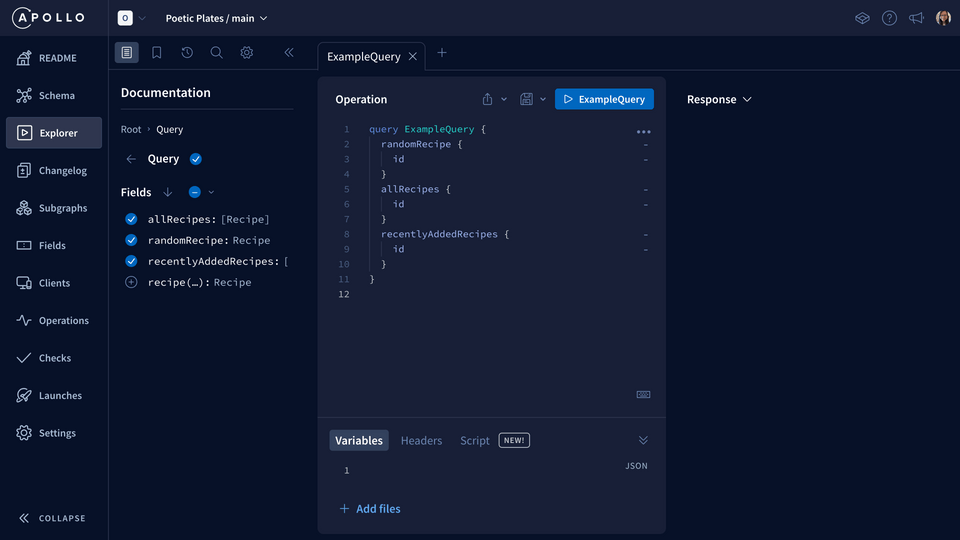
注意:在创建超图后,您也可以通过单击模态中的查询您的超图立即进入同一页面。
让我们运行第一个查询。
了解 Explorer
中间的 操作面板是我们创建查询的地方。Explorer 已经填写了一个默认的 操作!您能直接编辑操作或从 文档侧边栏添加 字段
在 操作面板的顶部是运行我们的 查询的按钮。我们现在点击它看看会发生什么!
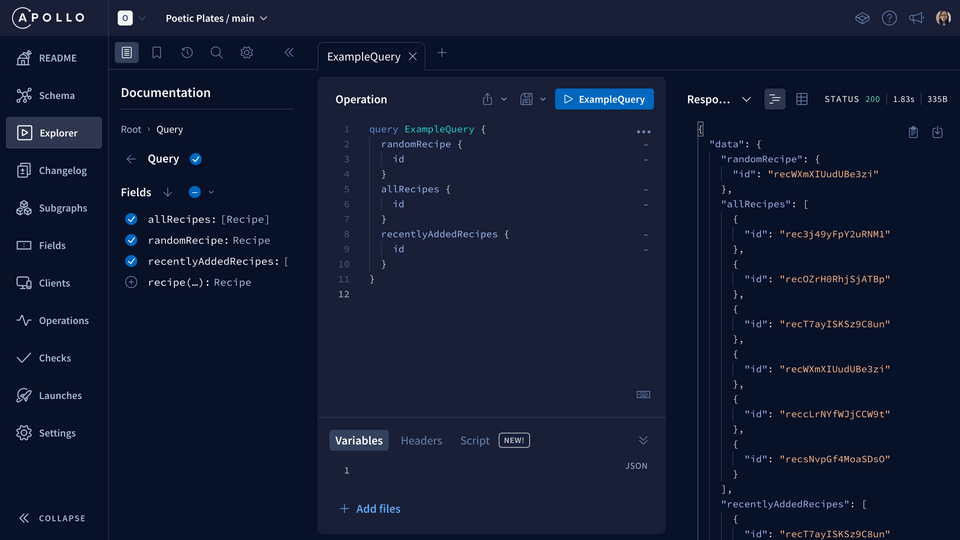
右侧的 响应面板显示了我们的食谱 ID 列表。现在并不是很有用,所以让我们更新这个 查询。
我们要求一个随机食谱并包含我们准备时需要的所有详细信息。
query GetRandomRecipe {randomRecipe {idnamecookingTimeprepTimeservingsinstructionsreadyTimeingredients {text}}}
当我们运行这个 查询时,我们会收到关于一个随机食谱的数据,采用 Poetic Plates 风格。
我们可能希望再次使用这个 查询,所以我们使用 操作集合来保存它。
操作集合
集合有两种类型:个人和共享。
个人集合仅对您可见。 共享集合对可以查看集合所属的 超级图谱的所有组织成员可见。
创建共享操作集合
让我们开始我们的共享集合,这将有助于未来的团队成员(和未来的我们!)充分利用 超级图谱
点击书签图标以访问您的集合。
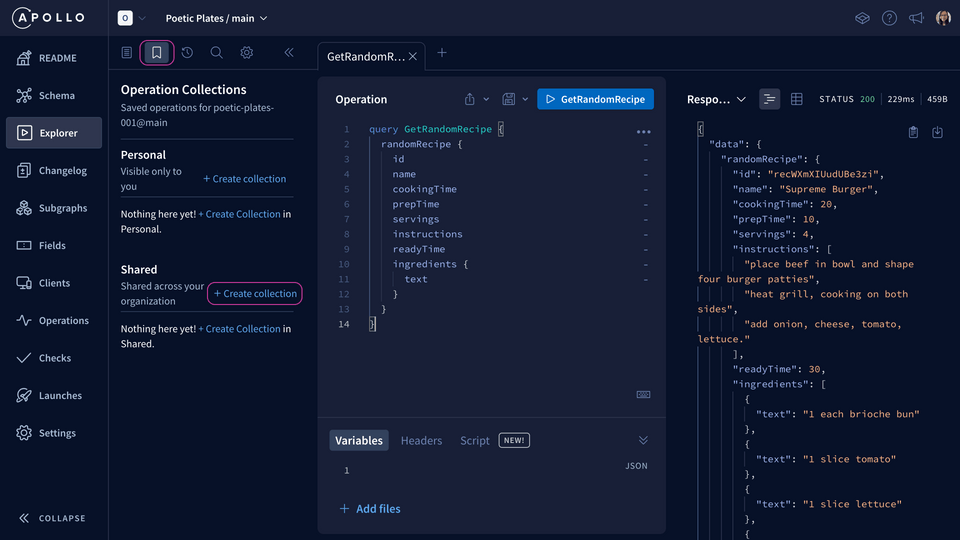
在 共享部分,点击 + 创建合集按钮。
我们给合集取一个名称并编写一个描述。
Name: RecipesDescription: A collection of queries to retrieve content about recipes
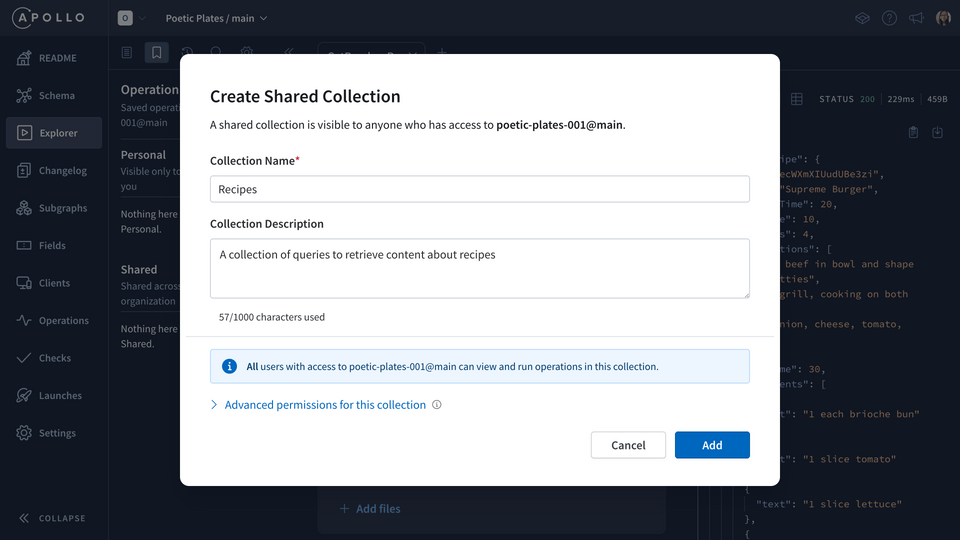
然后点击 添加。我们会在 共享部分看到刚刚创建的合集。
将一个操作保存到一个合集
接下来,让我们向合集中添加内容。点击 保存图标。
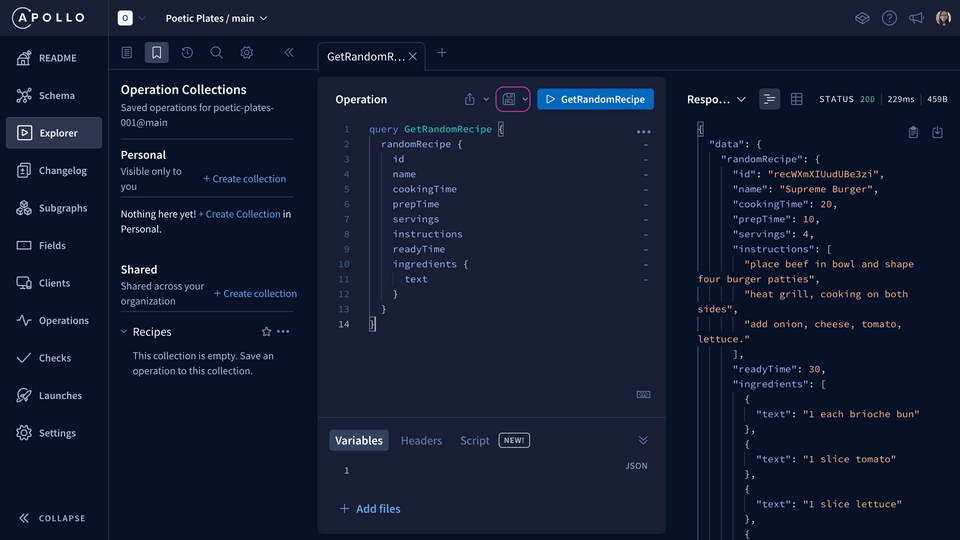
我们会使用同一个 操作名称(之前给取的名字)。然后,选择它所属的合集(就是我们刚刚创建的那一个!)。

我们点击 保存,成功啦!
我们可以在这个共享合集中看到 操作名称,并且可以在标签中看到一个书签图标,它也告诉我们这个操作已保存。无论何时需要,都可以随时用了!
练习
要点
- 操作合集帮助你存储和组织常用的操作,这样你就可以更快地访问并与团队成员共享它们。
- 你可以保存只对自己可见(个人)或对整个组织可见(共享)的合集。
下节内容
这很好,我们已经可以向 超图发送查询了!现在我们来确保其他人也能使用它。在下一课中,我们将学习一些方法来为我们的用户提供最佳的 API 体验。
分享你对本课的疑问和意见
你的反馈有助于我们提升!如果你遇到困难或困惑,请告诉我们,我们会帮助你解决。所有评论都是公开的,而且必须遵守 Apollo 行为准则。请注意,已经解决或回应的评论可能会被删除。
你需要一个 GitHub 账户才能在下面发布。没有? 在我们的 Odyssey 论坛发帖即可。